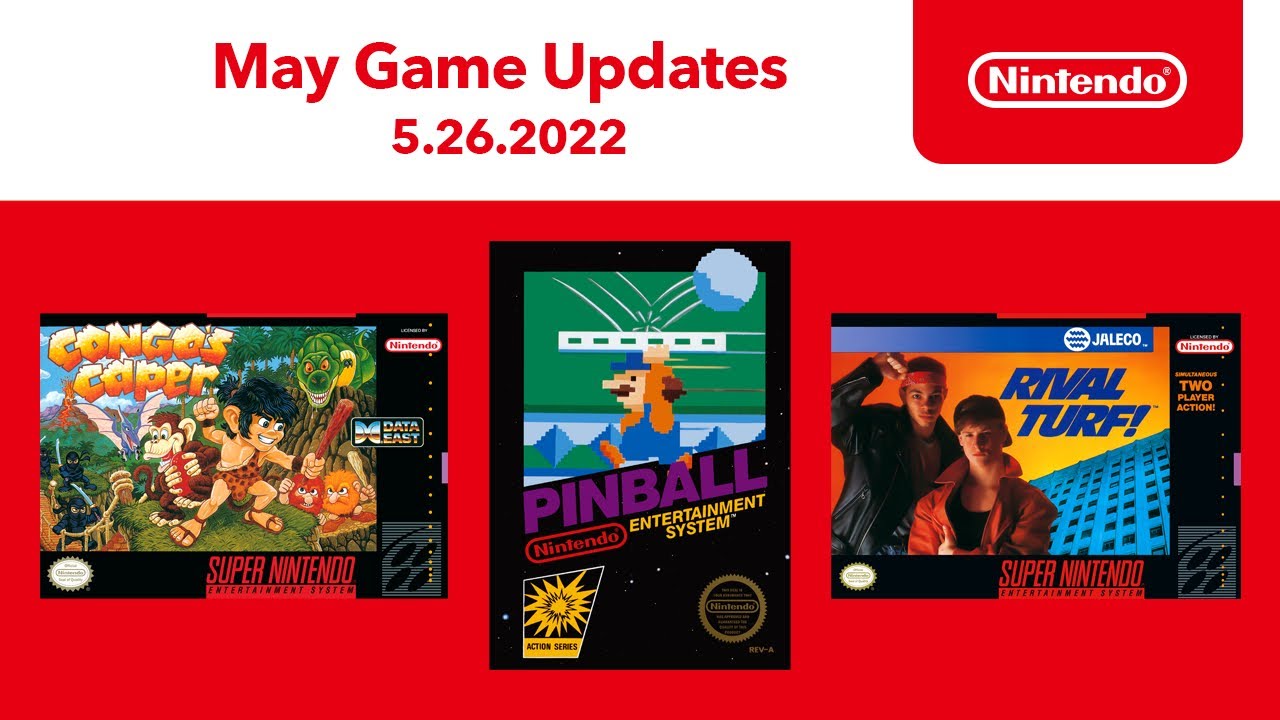Windowsユーザーの場合、ドライバーの重要性をすでに知っているかもしれません。 Windowsには、デバイスに接続されているすべてのハードウェアデバイス用のドライバーが必要です。 Windowsは、正しいドライバーがないとデバイスを検出したり、非互換性の問題を表示したりしません。
Windows 10や11などの最新バージョンのWindowsは、システムの更新中にデバイスドライバーを自動的にインストールしますが、失敗する場合があります。 Windows 11では、またはをインストールする必要がある場合があります デバイスドライバを手動で更新する。
Windows11でドライバーを更新するための3つの最良の方法
特定の理由により、Windows11の既存のドライバーを更新する必要がある場合があります。 したがって、新しいWindows 11デバイスでデバイスドライバーを更新する方法を探している場合は、適切なガイドを読んでいます。
以下に、いくつかの最良の方法を共有しました Windows11でドライバーを更新する。 チェックアウトしましょう。
1)オプションのアップデートからドライバーアップデートを手動でインストールする
Windows 11には、オプションの更新プログラムのみをインストールするオプションがあります。 設定を調べて、ドライバーの更新のみを選択できます。 このように、Windows Updateは、ドライバーの更新のみをダウンロードしてインストールします。 これがあなたがする必要があることです。
1.まず、Windows 11の[スタート]ボタンをクリックして、[設定。

2.設定アプリで、をクリックします Windows Update 左側のペインのオプション。

3.右側で、下にスクロールしてクリックします 高度なオプション。

4.をクリックします オプションのアップデート 詳細オプションの[追加オプション]セクションの下。

5.[オプションの更新]画面で、 ドライバーの更新。
6.インストールするドライバを選択し、をクリックします。 ダウンロードしてインストール ボタン。
それでおしまい! これで、Windows 11は、選択したデバイスドライバーを自動的にダウンロードしてインストールします。
2)デバイスマネージャーを介してドライバーを更新する
Windows 11のデバイスマネージャユーティリティを利用して、ドライバを更新することもできます。 デバイスマネージャーを使用してWindows11ドライバーを更新する方法は次のとおりです。
1.まず、Windows 11の検索をクリックして、デバイスマネージャーと入力します。 次に、 デバイスマネージャ リストからのアプリ。

2.デバイスマネージャで更新するデバイスを展開します。 次に、デバイスを選択して、 ドライバーを更新する オプション。

3.[ドライバーの更新]ウィンドウには、次の2つのオプションがあります。

- ドライバーを自動的に検索: Windows 11でドライバーを自動的にダウンロードしてインストールする場合は、このオプションを選択してください。
- コンピューターでドライバーを参照します。 ドライバを手動でインストールする場合は、このオプションを選択してください。
4. Windows 11で最新バージョンのドライバーを自動的にダウンロードしてインストールする場合は、 最初のオプションを選択してください。

5.「デバイスに最適なドライバがすでにインストールされています」という画面が表示された場合は、 「WindowsUpdateで更新されたドライバーを検索する」。

6. 2番目のオプションである[コンピューターでドライバーを参照する]を選択した場合は、インストールするドライバーを選択するか、 「コンピューターで使用可能なドライバーのリストから選択します。」

7.次の画面で、Windows11はコンピューターで使用可能な互換性のあるドライバーを表示します。 そのドライバーをインストールする場合は、ドライバーを選択して、 次 ボタン。

それでおしまい! これは、デバイスマネージャーを介してWindows11でドライバーを更新する方法です。
3)Windows11用のサードパーティのドライバーアップデーターを使用する

Windows10のドライバー更新ツールのほとんどはWindows11と互換性がありました。これらのツールのいずれかを使用して、最新バージョンのデバイスドライバーをインストールできます。
ただし、サードパーティのドライバアップデータを使用することの欠点は、システムにアドウェアをインストールしようとすることです。 したがって、Windows11に信頼できる信頼できるドライバー更新ツールをダウンロードして使用してください。
だから、これらはいくつかです Windows11でデバイスドライバーを更新するための最良の方法。 Windows 11でドライバーを更新する際にさらにサポートが必要な場合は、以下のコメントでお知らせください。